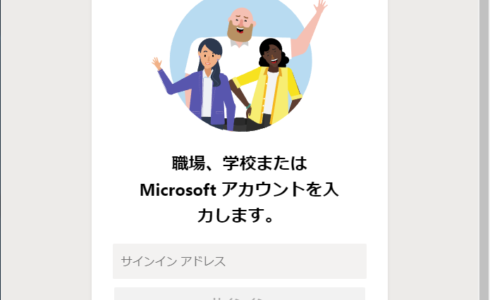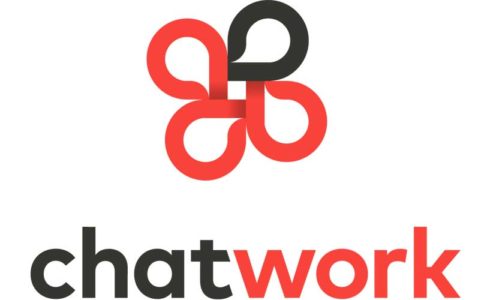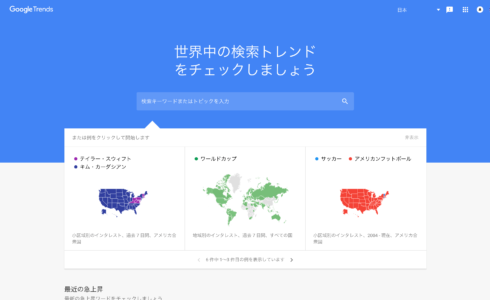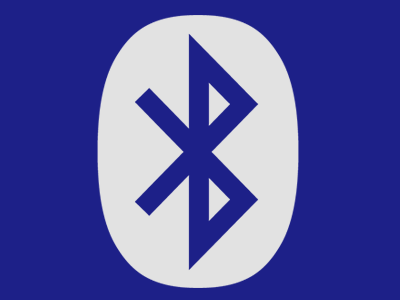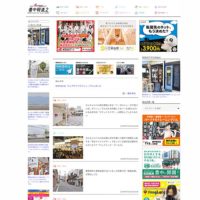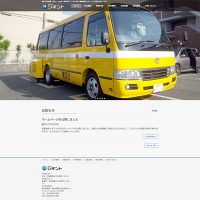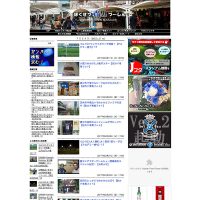大阪府豊中市でホームページ制作|プログラミング教室を行なっているImpreateSoft(インプレイトソフト)です。
今回のブログテーマは、Windows10を便利にするためのショートカットキーの紹介をします。
ウィンドウの操作
- [Windows] + [D] キー デスクトップを表示する
- [Windows] + [E] キー エクスプローラーを開く
- [Windows] + [S] キー 検索窓にカーソルを移動する
- [Windows] + [Home] キー 他のウィンドウをすべて最小化する
- [Windows] + [↑] キー ウィンドウを最大化する
- [Windows] + [←] キー ウィンドウを画面の左半分に配置する
- [Windows] + [→] キー ウィンドウを画面の右半分に配置する
- [Windows] + [↓] キー ウィンドウの大きさを元に戻す(二度押しで最小化する)
- [Windows] + [Shift] + [↑] キー ウィンドウを上下いっぱいに表示する
- [Alt] + [Tab] キー ウィンドウズフリップでウィンドウを切り替える
- [Windows] + [Tab] キー タスクビューを開く
- [Windows] + [T] キー タスクバーでタスクを切り替える
- [Alt] + [F4] キー ソフトを終了する/ウィンドウを閉じる
- [Ctrl] + [W] キー 表示中のファイルやタブのみを閉じる
各種メニューを開く操作
- [Windows] キー スタートメニューを開く
- [Windows] + [A] キー アクションセンターを開く
- [Windows] + [X] キー クイックアクセスメニューを開く
- [Windows] + [I] キー 設定画面を開く
- [Windows] + [K] キー デバイスの接続画面を開く
- [Windows] + [Pause] キー システムを表示する
- [Windows] + [R] キー 「ファイル名を指定して実行」を呼び出す
- [Ctrl] + [Shift] + [Esc] キー タスクマネージャーを開く
仮想デスクトップの操作
- [Windows] + [Ctrl] + [D] キー 仮想デスクトップの新規作成
- [Windows] + [Ctrl] + [←] キー 仮想デスクトップの切り替え
- [Windows] + [Ctrl] + [→] キー 仮想デスクトップの切り替え
- [Windows] + [Ctrl] + [F4] キー 仮想デスクトップを閉じる
ファイルの選択
- [Shift] + [クリック] 隣り合ったファイルを複数選択する
- [Ctrl] + [クリック] 離れたファイルを複数選択する
- [Ctrl] + [A] キー フォルダー内のファイルをすべて選択する
ファイルの操作
- [Ctrl] + [C] キー ファイルをコピーする
- [Ctrl] + [X] キー ファイルを切り取る
- [Ctrl] + [V] キー ファイルを貼り付ける
- [Esc] ドラッグ操作を中止する
- [Ctrl] + [ドラッグ&ドロップ] ファイルをコピーする
- [Delete] キー ファイルをごみ箱へ捨てる
- [Ctrl] + [D] キー ファイルをごみ箱へ捨てる
- [Shift] + [Delete] キー ファイルをごみ箱へ移動せずに直接削除
- [Shift] + [F10] キー 右クリックメニューを表示する
フォルダーの操作
- [Alt] + [↑] キー 1つ上の階層のフォルダーを表示する
- [Alt] + [←] キー 直前のフォルダーを表示する
- [Alt] + [→] キー 先に進む
- [Ctrl] + [Enter] キー 選択したフォルダーを別ウィンドウで開く
- [Ctrl] + [Shift] + [N] キー フォルダーを新規作成する
- [Alt] + [P] キー プレビューウィンドウの表示をオン/オフする
- [Ctrl] + [マウスホイール] アイコンの表示形式を変更する
- [F2] キー ファイルやフォルダーの名前を変更する
- [Ctrl] + [Shift] + [1]〜[8] キー フォルダーの表示形式を変更する
ウェブの操作
- [Space] キー 下へスクロールする
- [Shift] + [Space] キー 上へスクロールする
- [Home] キー ウェブページの先頭に戻る
- [End] キー ウェブページの末尾に移動する
- [Alt] + [←] キー 直前のウェブページに戻る
- [Alt] + [→] キー 先に進む
- [Ctrl] + [Tab] キー 右のタブに切り替える
- [Alt] + [Shift] + [Tab] キー 左のタブに切り替える
- [Alt] + [D] キー アドレスバーにカーソルを移動する
- [Ctrl] + [F] キー ウェブページ内の文字列を検索する
- [Ctrl] + [クリック] リンク先を新しいタブで開く
- [Ctrl] + [Shift] + [クリック] リンク先を新しいタブで開いて表示する
その他
- [Ctrl] + [Z] キー 操作を取り消して直前の状態に戻る
- [Ctrl] + [Y] キー 取り消し前の状態に戻す
- [Ctrl] + [P] キー 印刷画面を表示する
- [Windows] + [L] キー ロック画面を表示する
- [Windows] + [V] キー クリップボード履歴を表示する
- [Alt] + [Enter] キー ファイルやフォルダーのプロパティを開く
まとめ
今回、紹介したショートカットキーを使って、少しでも楽に便利にWindows10を使えるようになりましょう。
また、今回紹介したショートカットキー以外にも、いろいろなショートカットキーがあるので、自分で色々と探してみるも面白いかもしれません。